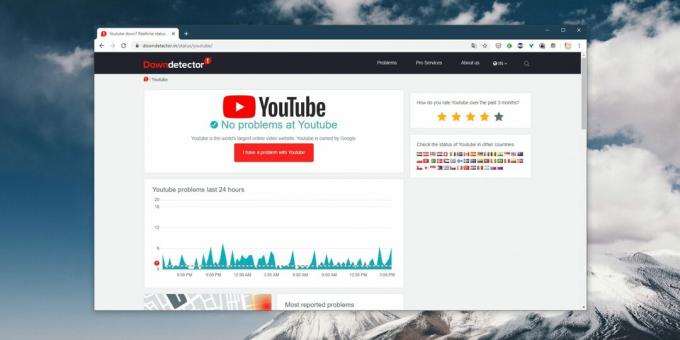Mi a teendő, ha a YouTube nem működik
Oktatási Program Webes Szolgáltatások / / January 05, 2021
Mi a teendő, ha a YouTube nem nyílik meg
1. Ellenőrizze a hálózati kapcsolatot
Az első dolog, amit figyelembe kell venni, általában az internetes problémák. Próbáljon meg megnyitni a YouTube-tól eltérő webhelyeket. Ha semmi nem indul, kapcsolja ki az útválasztót 10 másodpercre. Ezután kezdje újra, és próbálja meg megnyitni a webhelyet. Ha van internet és csak a YouTube nem működik, lépjünk tovább.
2. Ellenőrizze a YouTube elérhetőségét
Van, amikor a YouTube a Google szervereivel kapcsolatos problémák miatt összeomlik, minden megbízhatóságuk ellenére. Érdemes megbizonyosodni róla - talán a YouTube problémája nem csak te, hanem általában az összes internet-felhasználó.
Ehhez ne csak a számítógépén, hanem az okostelefonján is próbálja meg megnyitni a webhelyet mobil kapcsolaton keresztül. Ha elérhető, akkor a szolgáltatója bajban van. Egy másik lehetőség az, hogy megnyitja az egyik választott szolgáltatást: Leérzékelő és Le mindenkinek vagy csak nekem. Belép youtube.com a sorra, és nyomja meg az Enter billentyűt.
Ha a szolgáltatás arról tájékoztatja, hogy a YouTube nem minden felhasználó számára elérhető, akkor nem tehet róla. Csak várja meg, amíg a Google kijavítja. Ha kiderül, hogy a probléma csak veled van, folytassa a listát.
3. Tudja meg, hogy a YouTube tilos-e az Ön területén
Mindannyian ismerjük az összes közösségi hálózat és azonnali hírvivők állandó zárolását és tiltását. Lehet, hogy a YouTube-ot ideiglenesen letiltották az Ön országában vagy régiójában is. Ez is ellenőrizhető a Leérzékelő. Belép youtube.com, nyomja meg az Enter billentyűt, majd - "Map Crash". És meglátja, mely országokban nem érhető el a szolgáltatás.
Ha a YouTube le van tiltva az Ön területén, kérjük, használja a VPN kiterjesztések hogy a böngésző vagy az iOS és az Android alkalmazásai visszatérhessenek a szolgáltatáshoz. Egy másik lehetőség az, hogy böngészőn keresztül csatlakozzon a YouTube-hoz. TOR. A sebesség azonban sok kívánnivalót hagy maga után, ezért nem fog 4K videót nézni.
Mi a teendő, ha a YouTube-videó nem jelenik meg a böngészőben
1. Frissítsd az oldalt

Tegyük fel, hogy a szokásos módon látogat el a webhelyre, de videó helyett fekete képernyőt, vagy folyamatosan forgó jelzőt, vagy valami hasonlót lát. Ebben az esetben először frissítse az oldalt. A legegyszerűbb és leggyakoribb módszer, amely néha működik.
2. Zárja be és nyissa meg újra a böngészőt
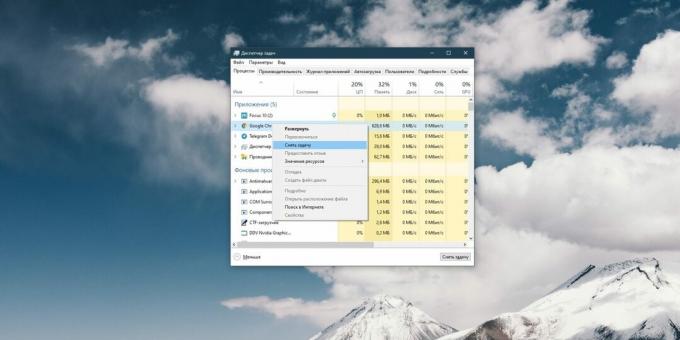
Néha a böngésző nem zár normálisan. Indítsa el a feladatkezelőt a kattintással Ctrl + Shift + Esc, kattintson a jobb gombbal az ott található Chrome-folyamatra, és válassza a Feladat befejezése lehetőséget. Ezután nyissa meg újra a böngészőt.
3. Indítsa újra a számítógépet
Univerzális gyógymód minden problémára. Indítsa újra és nyissa meg újra a YouTube-ot.
4. Frissítse a böngészőt
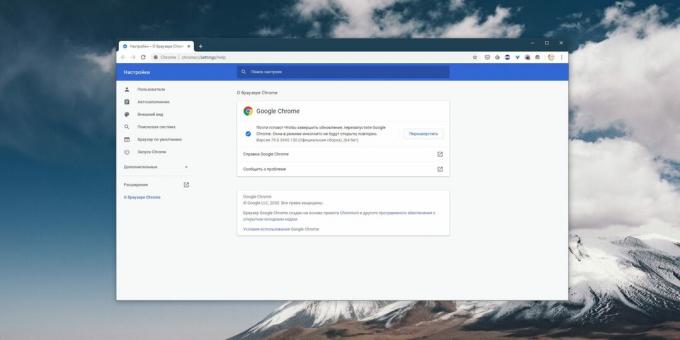
Az idősebb böngészőknek problémái vannak a videók weboldalakon történő lejátszásával. Ezért nem árt belemenni a beállításokba és ellenőrizni, hogy vannak-e frissítések.
A Chrome és hasonló webböngészőkben kattintson a Menü → Súgó → A böngészőről elemre. Ha megjelenik egy frissítés, várjon, amíg települ, és kattintson az Újraindítás gombra.
5. Törölje a gyorsítótárat és a cookie-kat

A Chrome-ban ehhez a "Menü" → "További eszközök" → "Böngészési adatok törlése" → "További" gombra kell kattintania. Jelölje be a „Cookie-k és egyéb webhelyadatok”, a „Képek és egyéb fájlok a gyorsítótárban” elemet, majd kattintson az „Adatok törlése” gombra. Ezután térjen vissza a YouTube-ra. Ha meg szeretné tudni, hogyan teheti ezt meg más böngészőkben, nézze meg a következőt: utasítás.
6. Nyissa meg a lapot inkognitómódban
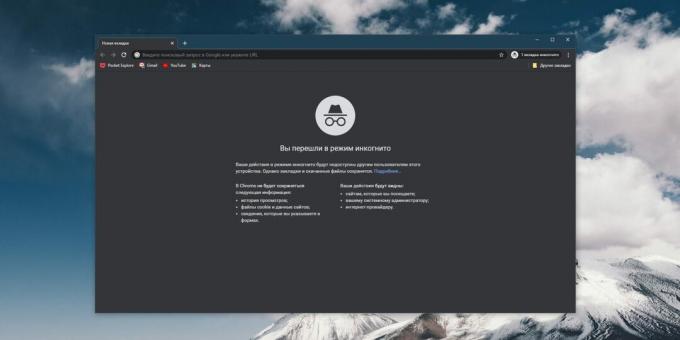
Ha a videóid inkognitómódban szoktak lejátszani, akkor problémád lehet a böngészőbővítményekkel, és ezek valahogy zavarják a videó lejátszását. Tehát kapcsolja be a YouTube videót privát fülön. Jól indult? Tiltsa le az összes bővítményt, majd indítsa el egyenként, miközben a videót egy normál lapon nyitja meg. Így megtudhatja, melyik addon bontja a YouTube-ot az Ön számára, és eltávolítja.
7. Engedélyezze a JavaScript-et
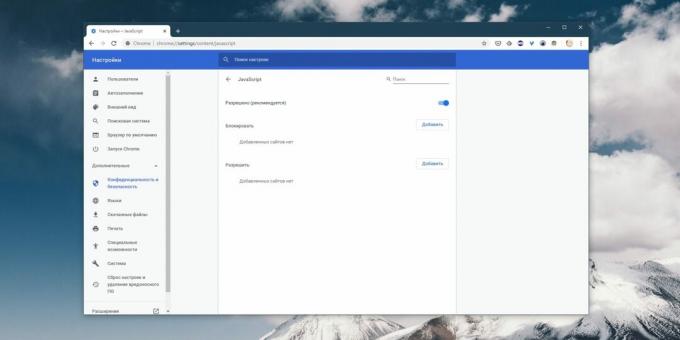
Lehet, hogy letiltotta a JavaScriptet a böngészőjében, mert hallotta, hogy ez "biztonságosabbá" teszi a szörfözést. Tehát a YouTube nem működik JavaScript nélkül - kapcsolja be újra. A Chrome-ban ez így történik: Menü → Beállítások → Speciális → Adatvédelem és biztonság → Webhelybeállítások → JavaScript. Aktiválja a kapcsolót.
8. Válassza ki a megfelelő videominőséget

Lehet, hogy elindul a videó, de túl lassan és megszakításokkal fut. Kattintson a fogaskerék ikonra a lejátszóban, és válasszon alacsonyabb minőséget. Tehát a letöltés gyorsabban megy.
9. Tiltsa le a hardveres gyorsítást
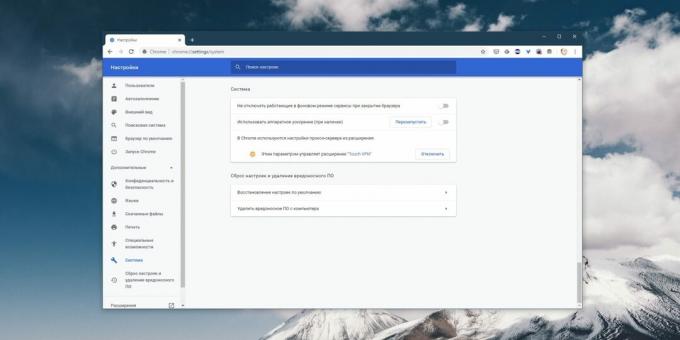
Néha ez a funkció megzavarja a videó lejátszását is. Próbálja meg újra leválasztani és megnyitni a YouTube-ot. Ha nem segít, futtassa vissza.
A Chrome és hasonló böngészőkben a hardveres gyorsító kapcsoló itt található: "Menü" → "Beállítások" → "Speciális" → "Rendszer" → "Hardveres gyorsítás használata (ha rendelkezésre áll)".
A Firefoxban a műveletek kissé eltérnek: Menü → Beállítások → Általános → Teljesítmény. Törölje a jelet az „Ajánlott teljesítménybeállítások használata” jelölőnégyzetből. Megjelenik a „Hardveres gyorsítás használata, ha lehetséges” jelölőnégyzet, törölje azt is.
10. Frissítse a videóillesztőket
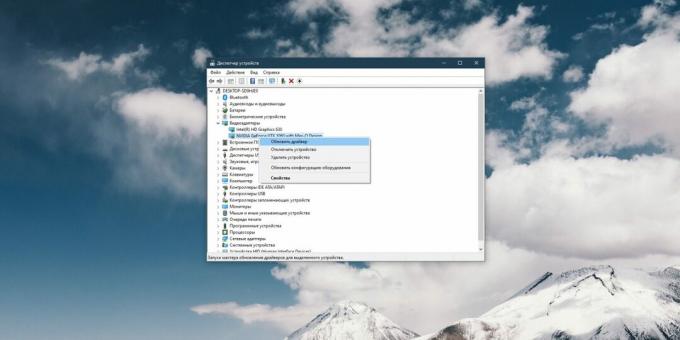
Kattintson a jobb gombbal a Start menüre, és válassza az Eszközkezelő lehetőséget. Nyissa meg a "Videóadapterek" részt, kattintson a jobb gombbal a videokártya nevére, majd kattintson az "Illesztőprogram frissítése" gombra.
11. A böngésző beállításainak visszaállítása

A Chrome és hasonló böngészőkben kattintson a „Menü” → „Beállítások” → „Speciális” → „Beállítások visszaállítása és a rosszindulatú programok eltávolítása” → „Alapértelmezett beállítások visszaállítása” elemre.
A Firefoxban írja be a címsávot körülbelül: támogatás, nyomd meg az Entert. Ezután kattintson a Firefox frissítése elemre. Vagy egyszerűen távolítsa el és telepítse újra a böngészőt.
Mi a teendő, ha a YouTube nem működik az okostelefonodon?
1. Tiltsa le és engedélyezze újra a Wi-Fi-t és a mobilkapcsolatot
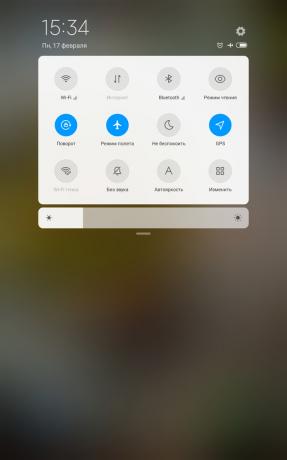
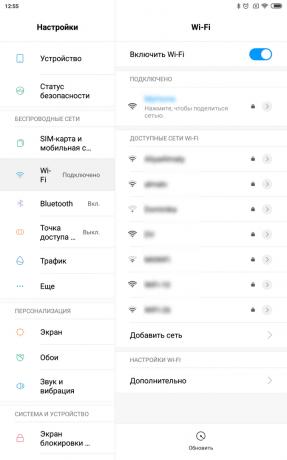
Ezt a legkönnyebb megtenni. Internetes problémái lehetnek, és a kapcsolat újraindítása segíthet. Kapcsolja be a repülőgép üzemmódot egy percre, majd kapcsolja ki.
2. Csatlakozzon egy másik vezeték nélküli hálózathoz
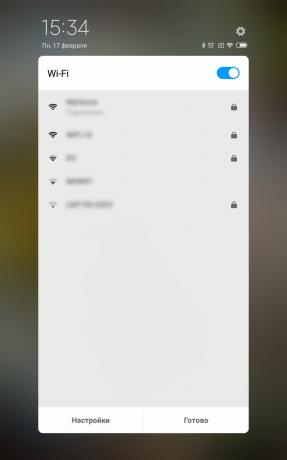
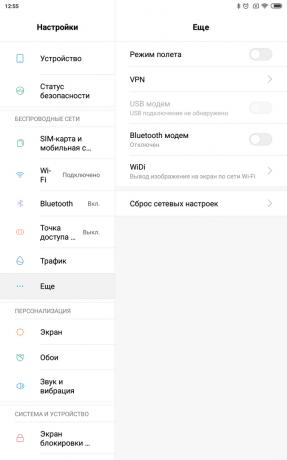
Ha nincs otthon és egy kávézóban, akkor probléma lehet a helyi Wi-Fi hálózattal. Csatlakozzon egy másikhoz.
3. Indítsa újra eszközét
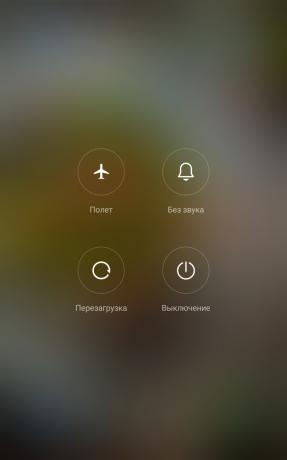
Sok probléma megoldható ilyen egyszerű módon. Tartsa nyomva a bekapcsológombot, amíg meg nem jelenik a kikapcsolási menü. Ezután válassza az "Újraindítás" lehetőséget.
4. Frissítse az operációs rendszert

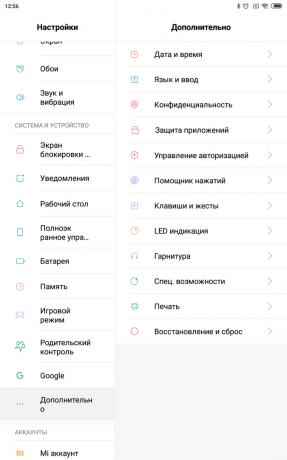
Az operációs rendszer régebbi verzióin problémákat tapasztalhat a YouTube-szal és más alkalmazásokkal, ezért mindenképpen frissítse. Android rendszeren nyissa meg a Rendszer → Speciális beállítások → Rendszerfrissítés lehetőséget. IOS rendszeren: "Beállítások" → "Általános" → "Szoftverfrissítés".
5. Nyissa meg a YouTube-ot böngészőjében

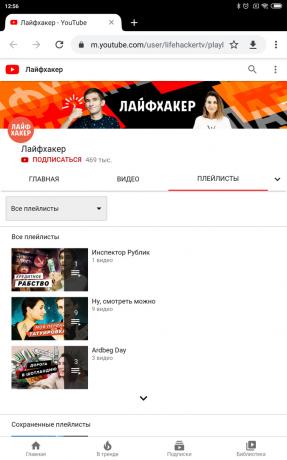
Talán a probléma a YouTube alkalmazással van. Nyissa meg a kívánt videót egy mobil böngészőben, például a Chrome-ban.
6. Frissítse a YouTube alkalmazást


Előfordulhat, hogy az alkalmazás régebbi verziói nem működnek megfelelően. Tehát menj A Google Play vagy az App Store-ban, és győződjön meg arról, hogy telepítette a YouTube legújabb verzióját.
7. Dátum és idő szinkronizálása
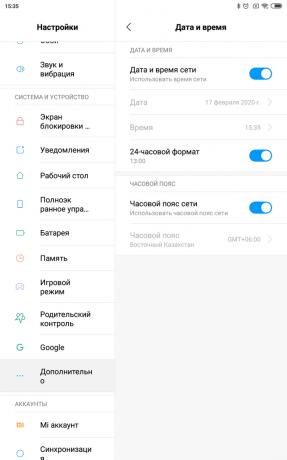
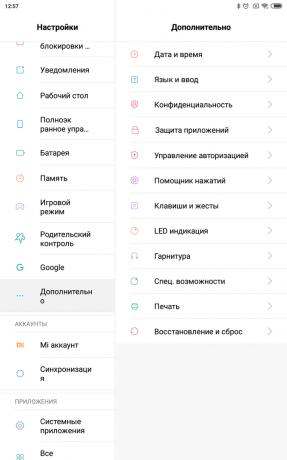
A YouTube alkalmazás problémákat tapasztalhat, ha eszközén a dátum és az idő nem egyezik a Google szerverein szereplő dátummal. Tehát ellenőrizze, hogy az okostelefon a megfelelő időt tölti-e le a hálózatról.
Android-on ez így történik: nyissa meg a "Beállítások" → "Rendszer és eszköz" → "Speciális" → "Dátum és idő" → "A hálózat dátuma és ideje" lehetőséget. Tovább iOS kattintson a "Beállítások" → "Általános" → "Dátum és idő" → "Automatikus" elemre.
8. Törölje a YouTube gyorsítótárát
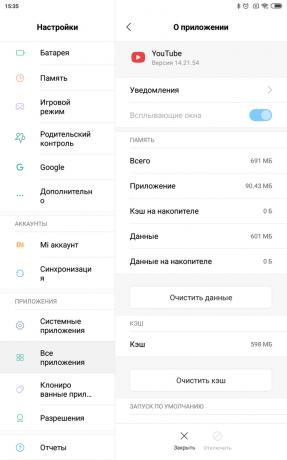

Androidon érintse meg a Beállítások → Alkalmazások és értesítések → Összes alkalmazás megjelenítése → YouTube → Tárolás → Adatok törlése lehetőséget. IOS-en a legjobb módszer erre a YouTube eltávolítása és újratelepítése az App Store-ból. Egyébként ugyanezt kipróbálhatja Androidon is.
Olvassa el💻🎥🖥
- 5 szolgáltatás, amely kényelmesebbé teszi a YouTube-ot
- A 10 legnépszerűbb YouTube-klip 2019-ben
- 7 hasznos YouTube Music-funkció, amelyekről nem tudhat
- 7 YouTube URL-trükk, amelyekről nem tudhat
- 60 YouTube billentyűparancs és gyorsbillentyű az élet megkönnyítése érdekében